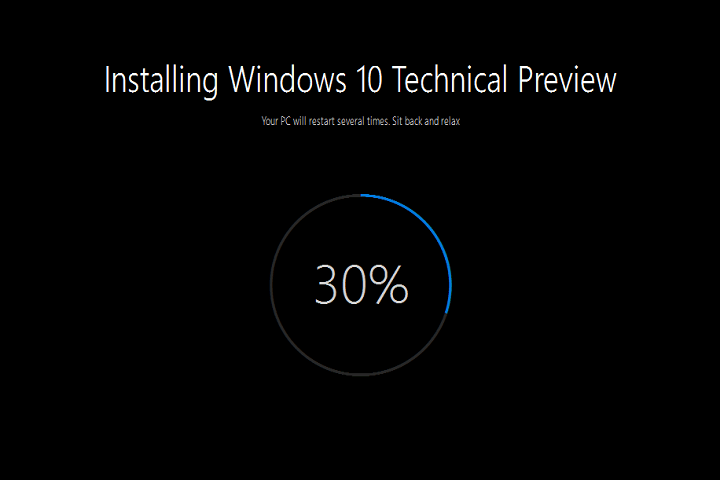Преузмите контролу над инсталирањем ажурирања за Виндовс користећи ове методе
- Виндовс 11, као и све главне исправке, има потенцијал да изазове проблеме са рачунаром. Ови проблеми могу варирати од досадних до опасних.
- Ако се проблеми са ажурирањима за Виндовс дешавају довољно често, постоји много ствари које можете да урадите да бисте ублажили штету, али неке могу бити ефикасније од других.
- Трајно онемогућавање ажурирања је један од њих, а ми вам показујемо различите начине да то урадите.
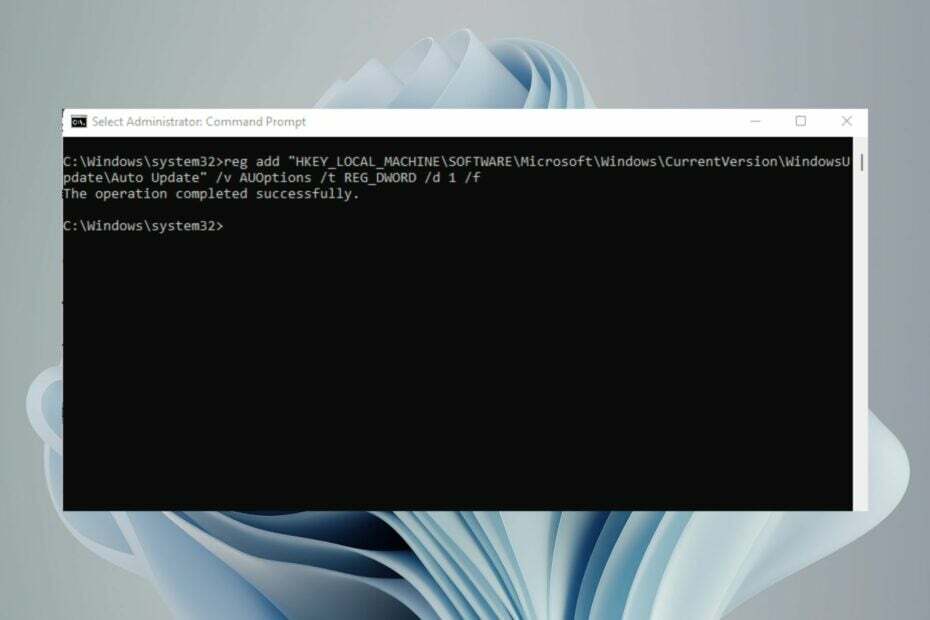
ИксИНСТАЛИРАЈТЕ КЛИКОМ НА ДАТОТЕКУ ЗА ПРЕУЗИМАЊЕ
Овај алат поправља уобичајене рачунарске грешке заменом проблематичних системских датотека почетним радним верзијама. Такође вас држи подаље од системских грешака, БСоД-а и поправља штете проузроковане малвером и вирусима. Решите проблеме са рачунаром и уклоните штету од вируса сада у 3 једноставна корака:
- Преузмите и инсталирајте Фортецт на вашем рачунару.
- Покрените алат и Започните скенирање да бисте пронашли покварене датотеке које узрокују проблеме.
- Кликните десним тастером миша на Започните поправку да бисте решили проблеме који утичу на безбедност и перформансе вашег рачунара.
- Фортецт је преузео 0 читаоци овог месеца.
Виндовс 11 има много сјајних функција, али има и један велики недостатак: стално покушава да се ажурира. Кад год отворите рачунар и поново га покренете, Виндовс ће проверити да ли постоје исправке и инсталирати их ако је потребно.
Иако је ово одлично из безбедносних разлога, може бити неугодно ако не желите да видите искачућа обавештења сваких неколико минута. Виндовс вам омогућава да паузирате ажурирања на недељу дана, али ако тражите трајнији метод, овај чланак је за вас.
Зашто бих трајно онемогућио ажурирања за Виндовс 11?
Виндовс Упдате је једна од најважнијих карактеристика Виндовс-а, и као таква, постала је кључна компонента за многе кориснике. Ова функција има за циљ да осигура да су све закрпе примењене на ваш систем.
Међутим, у неким случајевима ћете можда желети да трајно зауставите Виндовс Упдате да бисте могли да прилагодите одређена подешавања. Неки од ових разлога укључују:
- Нова ажурирања су наметљива – Нека ажурирања потпуно мењају кориснички интерфејс. Ово може ометати организовање радне површине и прекинути ваш редовни распоред.
- Проблеми са перформансама – Ако се ваш рачунар стално руши или се замрзава, можда постоји проблем са Виндовс Упдате или неком од ажурирања.
- Потребно је време – Инсталација ажурирања траје неко време. Понекад, тхе ажурирања се заглаве. Онемогућавањем ћете се ослободити времена чекања када можете да радите друге ствари.
- Ограничен простор за складиштење - Неки ажурирања могу бити веома велика и заузети много простора на чврстом диску, што би могло успорити перформансе вашег рачунара ако се ове исправке редовно инсталирају.
- Проблеми са компатибилношћу софтвера – Још један проблем са ажурирањима за Виндовс је то што често нарушавају компатибилност софтвера са старијим програмима или хардверским уређајима.
- Бугги упдате – Не доносе сва ажурирања побољшања на вашем рачунару. Неки могу узроковати да рачунар престане да ради. Заустављање ажурирања за Виндовс може вам помоћи да прво прегледате ажурирања пре инсталације.
Спречавање аутоматског преузимања ажурирања неће утицати на вашу могућност да примате ажурирања у будућности. Још увек можете ручно да их преузмете и инсталирате у своје време. Али, ако не желите да се Виндовс сам ажурира, у наставку је неколико метода.
Како да трајно зауставим ажурирања за Виндовс 11?
1. Користите Виндовс услуге
- Погоди Виндовс + Р тастере за отварање Трцати команда.
- Тип услуге.мсц у дијалошком оквиру и притисните Ентер.

- Лоцате Виндовс Упдате, кликните десним тастером миша на њега и изаберите Својства.

- Идите до Тип покретања одељак, а у падајућем менију изаберите Онемогућено.

- Кликните на Применити, онда У реду да сачувате промене.
2. Користите уређивач смерница групе
- Погоди Виндовс + Р тастере за отварање Трцати команда.
- Тип гпедит.мсц у дијалогу, а затим притисните Ентер да отворите Едитор групних политика.

- Идите до следеће локације:
Административни шаблони/Виндовс компоненте/ Виндовс Упдатес/Управљајте искуством крајњег корисника - Двапут кликните на Конфигуришите аутоматско ажурирање на десном окну.

- Проверите Онемогућено поље за потврду, а затим кликните Применити и У реду да сачувате промене.

3. Користите уређивач регистра
- Погоди Виндовс + Р тастере за отварање Трцати команда.
- Тип регедит у дијалогу, а затим притисните Ентер да отворите Уредник регистра.

- Идите до следеће локације:
ХКЕИ_ЛОЦАЛ_МАЦХИНЕ\СОФТВАРЕ\Полициес\Мицрософт\Виндовс - Кликните десним тастером миша на Виндовс, изаберите Нови кључ и преименујте га у ВиндовсУпдате.
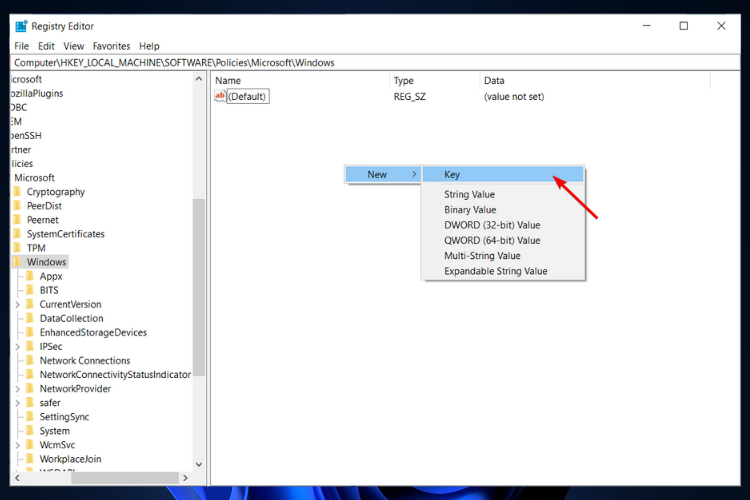
- На новоствореном ВиндовсУпдате тастер, поново кликните десним тастером миша на њега, изаберите Нови кључ и преименујте га у АУ.
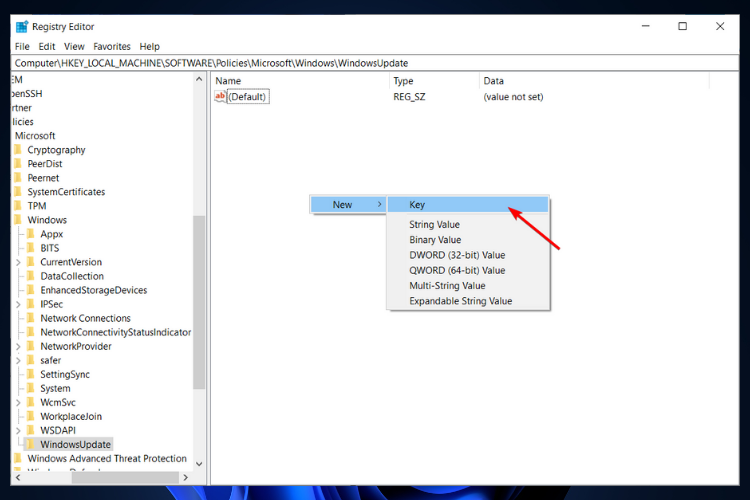
- Сада, кликните на АУ, кликните десним тастером миша на празан простор у десном окну, изаберите Нова ДВОРД (32-битна) вредност и преименујте га у НоАутоУпдате.
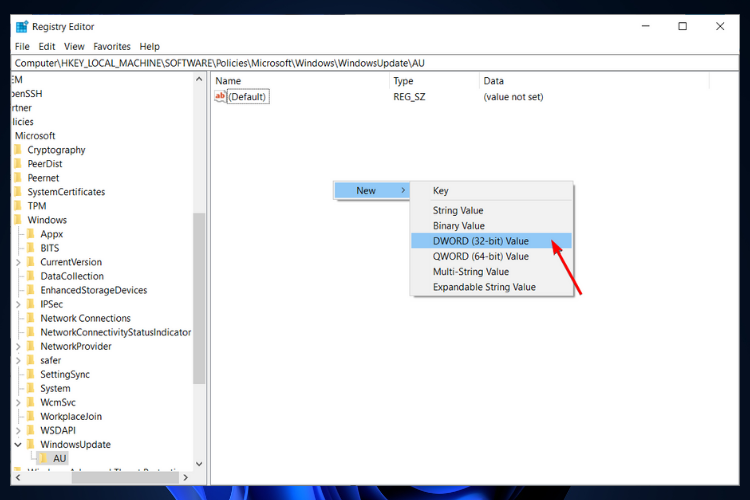
- Двапут кликните на њега и испод Подаци о вредности, поставите као 1. Ако желите да вратите ове промене, подесите Подаци о вредности до 0.
- Тражите лагани Виндовс 11? Тини11 је одговор
- НВИДИА ГеФорце Нов грешка 0кц0ф1103ф: 7 начина да је решите
- Како брзо ресетовати ГПУ помоћу пречице/пречице
- Спојите Ц и Д диск у Виндовс 11: Како то учинити у 3 корака
4. Користите командну линију
- Погоди Виндовс кључ, тип цмд у траци за претрагу и кликните Покрени као администратор.

- Унесите следећу команду и притисните Ентер:
рег адд "ХКЕИ_ЛОЦАЛ_МАЦХИНЕ\СОФТВАРЕ\Мицрософт\Виндовс\ЦуррентВерсион\ВиндовсУпдате\Ауто Упдате" /в АУОптионс /т РЕГ_ДВОРД /д 1 /ф
- Ако желите да поново омогућите ажурирање, Ентер следећа наредба:
рег адд "ХКЕИ_ЛОЦАЛ_МАЦХИНЕ\СОФТВАРЕ\Мицрософт\Виндовс\ЦуррентВерсион\ВиндовсУпдате\Ауто Упдате" /в АУОптионс /т РЕГ_ДВОРД /д 0 /ф
5. Користите ограничења пропусног опсега
- Погоди Виндовс тастер и кликните на Подешавања.

- Иди на Мрежа и интернет и изаберите Својства за вашу тренутну везу.

- Искључи Веза са мерачем на.

- Такође не заборавите да искључите опцију за преузимање ажурирања преко ограничених веза.
- Још увек испод Подешавања, изаберите Виндовс Упдате, затим кликните на Напредне опције.

- Искључите Преузмите ажурирања преко веза са ограничењем опција.
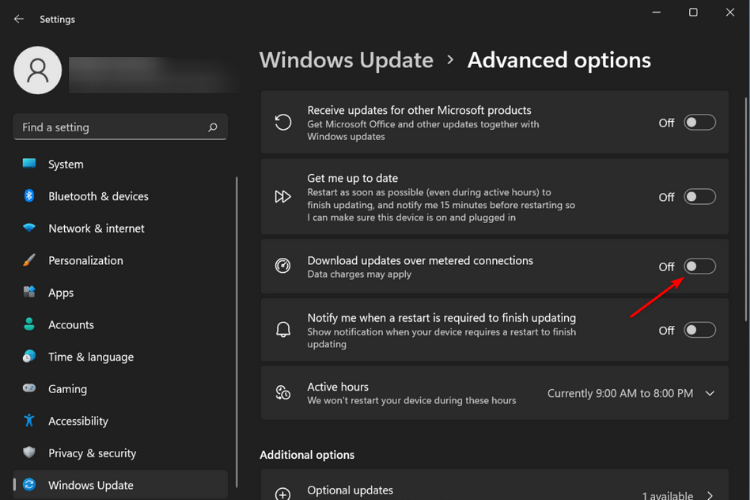
Стручни савет:
СПОНЗОРИСАНИ
Неке проблеме са рачунаром је тешко решити, посебно када су у питању недостајуће или оштећене системске датотеке и спремишта вашег Виндовс-а.
Обавезно користите наменски алат, као што је Фортецт, који ће скенирати и заменити ваше покварене датотеке њиховим свежим верзијама из свог спремишта.
Један од услова за аутоматско ажурирање Виндовс-а је стабилна и брза интернет веза. Ако користите ограничену везу, ажурирања неће моћи да се преузму успешно.
Ако не желите да се носите са гњаважом ручног онемогућавања ажурирања, алат треће стране то може учинити уместо вас. Можете да користите алате независних произвођача да бисте онемогућили ажурирања за Виндовс 11, али морате осигурати да су ти алати безбедни.
А то је како да трајно онемогућите ажурирања за Виндовс 11. Ови кораци ће се применити ако сте такође тражили начин да спречите надоградњу Виндовс 10 на Виндовс 11.
Такође морамо да нагласимо да ажурирања за Виндовс осигуравају да је ваш рачунар ажуран са свим безбедносним мерама како би ваш систем био без злонамерног софтвера. Као такви, препоручујемо вам да редовно проверавате да ли постоје ажурирања са Мицрософт сајт и преузмите их ручно по потреби.
Поред тога, а антивирус треће стране ће увелико обезбедити ваш систем, па се побрините да и свој рачунар опремите њиме.
Обавестите нас о свим додатним размишљањима о овој теми у одељку за коментаре испод.
И даље имате проблема?
СПОНЗОРИСАНИ
Ако горњи предлози нису решили ваш проблем, ваш рачунар може имати озбиљније проблеме са Виндовс-ом. Предлажемо да изаберете решење све у једном, као што је Фортецт да ефикасно решите проблеме. Након инсталације, само кликните на Прикажи и поправи дугме, а затим притисните Започните поправку.